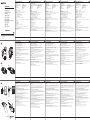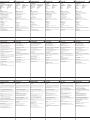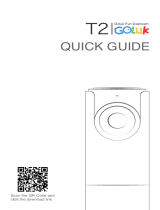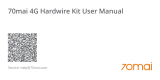Parts Name
Bezeichnung und Funktionen von Teilen
Bezeichnung von Teilen
Dateischutz- / Drahtlosverbindung-Modus
Ein-/Austaste / Bildschirmaufnahme-Modus
OK-Taste
LED-Anzeige
Reset-Taste
Lautsprecher
microSD-Kartenschlitz
Gleichspannungseingang /
Datenübertragungsanschluss
Anschluss
Kameraeingang
DE
Nom des Parties et Fonctions
Nom des parties
FR
In-Vehicle Installation
Feature & Support
Installation im Fahrzeuginneren
Funktionen, Merkmale und Support
Installation embarquée
Naam en functies onderdelen
Naam onderdeel
NL
Installatie in het voertuig
Functies en ondersteuning
Nome e funzioni delle parti
Nome componenti
IT
Funzione e supporto
DRV-A700W
© 2019 JVCKENWOOD Corporation 700WGD-V1.2.A.A-EN
Register Online
Register your KENWOOD product at www.kenwood.com/usa
US Residents Only
GPS Integrated Dashboard Camera
QUICK START GUIDE
Dashcam mit integriertem GPS
Schnellstartanleitung
Caméra embarquée avec GPS intégré
Guide de démarrage rapide
Dashboard Camera met GPS
Snelstartgids
Videocamera da cruscotto con GPS integrato
Guida di avvio rapido
Cámara de salpicadero con GPS integrado
Guía de inicio rápido
Câmara de tablier com GPS incorporado
Guia de Início Rápido
Wideorejestrator ze zintegrowanym GPS
Skrócona instrukcja
Kamera do auta s vestavěným GPS
Rychlá pøíruèka
Camera de bord cu GPS integrat
Ghid de ini¬iere rapidã
Видеорегистратор с GPS-приемником
Краткое руководство по началу работы
1
2
3
4
5
6
7
8
10
9
EN
Parts Name and Functions
DE
FR
NL ITEN
DE
FR
NL ITEN
a
b
1
2
2
e
f
EU contact address:
JVCKENWOOD Europe B.V.
Amsterdamseweg 37, 1422 AC Uithoorn,
THE NETHERLANDS
Yokohama 221-0022 Japan
Made in China
www.kenwood.com/
c
d
KENWOOD DASH CAM
MANAGER
Function
File Protect / Wireless Link Button
File Protect
Simply press the button to protect the current video file from overwriting.
Wireless Link
Press and hold for 3 seconds to turn on the Wireless Link function.
Wireless Pairing / Connected / Disconnected:
Wireless Link Pairing chimes/sound (continuous tingling)
Wireless Link Connected chimes / sound (tingling)
Wireless Link Disconnected chimes / sound (reverse tinglin)
Power / Screen Shot Button
Power
Press and hold the button for 3 seconds to turn the device on / off.
Screen Shot
While you are recording in video mode, press the button and you will be able to take a screenshot of the current frame.
OK Button
Press to start or stop recording.
Start / Stop recording:
1. Start recording (Long beep)
2. Stop recording (Short beep)
Status LED Indicator
Red: Power On, Red (Flashing): Recording, Blue: Charging
Reset Button
On the rare occasions the device has a problem, use the reset button to shut down the device. Simply press the reset
until the device turns off and press power button to turn on.
Reset Wireless Link Password
Press and hold both the File Protect and Power buttons for 2 seconds to restart the device and reset the Wireless Link
password to 12345678.
Funktion
Dateischutz- / Drahtlosverbindung-Modus
Dateischutz
Zum Schutz der aktuellen Videodatei drücken, damit diese nicht überschrieben wird.
Drahtlosverbindung
Zum Einschalten der Drahtlosfunktion 3 Sekunden gedrückt halten.
Drahtloses Koppeln / Verbunden / Getrennt:
Wireless Link Kopplung Glockentöne / Sound (kontinuierliche Vibration)
Wireless Link verbunden Glockentöne / Sound (Vibration)
Wireless Link getrennt Glockentöne / Sound (Vibration)
Ein-/Austaste / Bildschirmaufnahme-Modus
Ein-/Austaste
Halten Sie die Taste zum Ein-/Abschalten des Gerätes 3 Sekunden lang gedrückt.
Bildschirmaufnahme
Während Sie im Videomodus aufnehmen können Sie durch Drücken dieser Taste eine Bildschirmaufnahme
des aktuellen Einzelbildes machen.
OK-Taste
Starten oder Stoppen der Aufnahme drücken.
Aufnahme starten / stoppen:
1. Aufnahme starten (langer Piepton)
2. Aufnahme stoppen (kurzer Piepton)
Status-LED-Anzeige
Rot: Betrieb, Rot (blinkend): Aufnahme, Blau: Aufladung
Reset-Taste
In den seltenen Fällen, in denen das Gerät ein Problem aufweist, zum Abschalten des Gerätes drücken.
Reset-Taste drücken, bis sich das Gerät abschaltet. Dann mit der Ein-/Austaste wieder einschalten.
Wireless Link Passwort zurücksetzen
Halten Sie die Tasten Dateischutz und Power 2 Sekunden lang gedrückt, um das Gerät neu zu starten und
das Wireless Link-Passwort auf 12345678 zurückzusetzen.
Fonction
Bouton de liaison sans fil / protection des fichiers
Protection des fichiers
Appuyez simplement sur le bouton pour protéger le fichier vidéo actuel et empêcher qu’il ne soit effacé.
Liaison sans fil
Pressez et maintenez durant 3 secondes pour allumer la fonction de liaison sans fil.
Appairage sans fil / Connecté / déconnecté:
Appairage Wireless Link carillon / son (continus)
Wireless Link connecté carillon / son
Wireless Link déconnecté carillon / son
Bouton d’alimentation / Capture d’écran
d’alimentation
Appuyez sur le bouton et maintenez le 3 secondes pour allumer/éteindre le dispositif.
Capture d’écran
Lorsque vous enregistrez en mode vidéo, appuyez sur le bouton et vous serez capable de prendre une
capture de l’écran actuel.
Bouton OK
Appuyez pour démarrer ou stopper l’enregistrement.
Commencer / arrêter enregistrement:
1. Commencer enregistrement (bip long)
2. Arrêter enregistrement (bip court)
Indicateur de statut à LED
Rouge: Allumé, Rouge (Clignotant): En enregistrement, Bleu: En charge
Bouton Reset
Dans les rares occasions où le dispositif à un problème, utilisez le bouton reset pour arrêter le dispositif.
Appuyez simplement sur le bouton reset pour éteindre le dispositif et appuyez sur le bouton
d’alimentation pour l’allumer.
Réinitialiser Mot de passe Wireless Link
Maintenez les boutons de protection de fichier et Power enfoncés simultanément pendant 2 secondes pour
redémarrer le périphérique et réinitialiser le mot de passe de Wireless Link sur 12345678.
1. Insert microSD Card Into The Dash Cam
The dash cam supports class 10 or above microSD card with 8GB to 256GB capacity.
Follow the symbol as directed to insert the SD card.
Do not remove or insert the memory card while the device is turned on.
The microSD card is inserted as factory shipment condition.
2. Connect the Fuse Tap Cable to the fuse box
Find your vehicle's fuse box. Typically it locates under the driver steering wheel or underneath your engine
hood. Please refer your vehicle manual.
Remove an original fuse associated with your vehicle’s ignition ACC/Switched or Permanent power supply.
We recommend that the maximum rating of the fuse is no more than 20 Amps.
For Parking mode, connection to permanent power supply required.
Connect 5V Mini USB connector to the dash cam.
3. The First-Time Setup
When device is powered, the dash cam will turn on and automatically enter Wireless Link mode.
Please setup the dash cam with your smartphone and it will display the first-time setup. Please follow the
guide to set, country, time zone, time, date, speed units and Wireless link password by using your
smartphone.
Note: Wireless Link password:12345678 (default)
4. Select Installation Position
View the image through the smartphone and adjust the installation position.
5. Stick The Adhesive Onto The Windshield
After positioning a location on the windshield, clean the area with a dry / clean cloth, remove the adhesive
protective film and protective lens film, stick it on the windshield, keep pressing and adding pressure on it
for 30 seconds.
6. Start Recording Automatically
After formatting the card, the dash cam will start recording and you are all set.
Parking Mode
Access VIDEO MENU via Smartphone, then turn the Parking Mode Sensor setting to On.
In parking mode, the device will stay in a standby mode. It can detect an impact above the normal level,
recording events that could damage your vehicle. Also, the hardwire kit has an automatic power cutoff
function. When the device detects that the car battery is below a certain level, it will cut off power to
prevent draining the battery.
KENWOOD DASH CAM MANAGER Smartphone App
“KENWOOD DASH CAM MANAGER” is a smartphone app for displaying video recorded with the device. It
can be used to review data and videos of the latest KENWOOD dash cameras. Download and install the
app from App Store(iOS) / Google Play(Android) on your mobile device.
How to Connect:
1. Long press the Wireless Link button on the device and enter the connecting mode.
2. Open the KENWOOD DASH CAM MANAGER of the smartphone app.
3. Press the Connect button and select from the network list to pair the dashboard camera device.
4. Enter the Wireless Link password into the input field.
5. Connect completed, press the Continue button into the main screen of app.
KENWOOD VIDEO PLAYER Desktop Software
“KENWOOD VIDEO PLAYER” is a desktop software for displaying video recorded with the device. It can be
used to review data and videos of the latest KENWOOD dash cameras.
Download the installer from https://www.kenwood.com/cs/ce/, and Install the software in a computer
environment in which you have administrator's rights.
For More Information
For detailed operations and information, refer to the INSTRUCTION MANUAL on the following website:
https://www.kenwood.com/cs/ce/
or contact your dealer/JVCKENWOOD service center.
microSDXC Logo is a trademark of SD-3C LLC.
Android is a trademark of Google Inc. in the U.S. and other countries.
iOS is a trademark or registered trademark of Cisco in the U.S. and other countries.
Functie
Knop bestand beschermen / draadloze verbinding
Bestandsbescherming
Druk op de knop om het huidige videobestand tegen overschrijven te beschermen.
Draadloze verbinding
Houd de knop 3 seconden ingedrukt om de functie Draadloze verbinding in te schakelen.
Draadloos Koppelen / Verbonden / Verbinding verbroken:
Wireless Link Paren Geluid / Geluid (continu rinkelen)
Wireless Link Verbinden Geluid / Geluid (rinkel)
Wireless Link Verbreken geluid / geluid (omgekeerde rinkel)
Voedingsknop / knop schermafbeelding
Voedingsknop
Houd de knop 3 seconden ingedrukt om dit apparaat in of uit te schakelen.
Schermafbeelding
Druk tijdens het opnemen in de videostand op deze knop waarna u een schermafbeelding kunt maken van
het actuele beeld.
Knop OK
Indrukken om het opnemen te starten of stoppen.
Start / Stop opnemen:
1. Start opnemen (Lang signaal)
2. Stop opnemen (Kort signaal)
LED statusindicator
Rood: Ingeschakeld, Rood (knipperend): Opnemen, blauw: Bezig met laden
Reset-knop
Bij de zeldzame keren dat het apparaat een probleem heeft, gebruikt u de reset-knop om het
apparaat af te sluiten. Druk op de reset-knop tot het apparaat uitschakelt en druk op de power-toets
om het in te schakelen.
Reset Draadloos Link Wachtwoord
Houd zowel de "File Protect"- als de "Power"-knop 2 seconden ingedrukt om het apparaat opnieuw
op te starten en het Wireless Link-wachtwoord opnieuw in te stellen op 12345678.
Funzione
Tasto Protezione file / Link wireless
Protezione file
Basta premere il tasto per proteggere il file video attuale dalla sovrascrittura.
Link wireless
Tenere premuto per 3 secondi per attivare la funzione Link wireless.
Connessione Wireless / Connesso / Disconnesso:
Suonerie collegamento wireless / suoneria (continua)
Suonerie connessione wireless / suoneria (continua)
Suonerie disconnessione wireless / Suoneria (reverse)
Tasto di alimentazione / Screenshot
Di alimentazione
Tenere premuto il tasto per 3 secondi per accendere/spegnere il dispositivo.
Screenshot
Mentre si sta registrando in modalità video, premere il tasto per catturare uno screenshot del fotogramma
attuale.
Tasto OK
Premere per avviare o arrestare la registrazione.
Avvia / Blocca registrazione:
1. Avvia registrazione (suono prolungato)
2. Blocca registrazione (suono breve)
LED di stato
Rosso: Acceso, Rosso (lampeggiante): Registrazione, Blu: Carica
Tasto Ripristina
Nelle rare occasioni in cui il dispositivo presenta un problema, utilizzare il tasto Ripristina per spegnere il
dispositivo. Basta premere il tasto Ripristina finché il dispositivo non si spegne e premere il tasto di
accensione per accendere.
Reimposta password collegamento wireless
Tenere premuti i pulsanti File Protect e Power per 2 secondi per riavviare il dispositivo e reimpostare la
password di Wireless Link su 12345678.
Parkmodus
Rufen Sie das VIDEO-MENÜ über das Smartphone auf und stellen Sie dann die Einstellung des
Parkmodus-Sensors auf ein.
Im Parkmodus bleibt das Gerät in Verbindung im Bereitschaftsmodus. Es kann ungewöhnliche Stöße
bemerken und so Ereignisse aufzeichnen, in denen Ihr Fahrzeug beschädigt wurde. Zudem hat das
Hardwire-Set eine Funktion zur automatischen Unterbrechung der Stromversorgung. Wenn das Gerät
erkennt, dass die Autobatterie schwach ist, unterbricht es zum Schutz der Autobatterie die
Stromversorgung.
Smartphone-App KENWOOD DASH CAM MANAGER
„KENWOOD DASH CAM MANAGER“ ist eine Smartphone-App zur Anzeige des mit dem Gerät
aufgenommenen Videos. Kann zur Prüfung von Daten und Videos der aktuellsten KENWOOD-Dashcams
verwendet werden. Laden Sie die App aus App Store (iOS) oder von Google Play (Android) herunter und
installieren Sie diese auf Ihrem Mobilgerät.
Verbindung herstellen:
1. Drücken Sie die Drahtlosverbindung-Taste am Gerät lang und rufen Sie den Verbindungsmodus auf.
2. Öffnen Sie die Smartphone-App KENWOOD DASH CAM MANAGER.
3. Tippen Sie auf die Verbindungstaste und wählen Sie zum Koppeln die Dashcam aus der Netzwerkliste.
4. Geben Sie das Kennwort in das Eingabefeld ein.
5. Damit ist die Verbindung abgeschlossen. Tippen Sie am Hauptbildschirm der App auf Weiter.
Desktop-Software KENWOOD VIDEO PLAYER
„KENWOOD VIDEO PLAYER“ ist eine Desktop-Software zur Anzeige des mit dem Gerät aufgenommenen
Videos. Kann zur Prüfung von Daten und Videos der aktuellsten KENWOOD-Dashcams verwendet werden.
Laden Sie das Installationsprogramm von https://www.kenwood.com/cs/ce/ herunter und installieren Sie die
Software auf einem Computer, für den Sie Administratorrechte haben.
Weitere Informationen
Detaillierte Bedienung und Informationen finden Sie in der BEDIENUNGSANLEITUNG auf der folgenden
Webseite: https://www.kenwood.com/cs/ce/
Oder wenden Sie sich an Ihren Händler / JVCKENWOO -Kundencenter.
Das microSDXC-Logo ist eine Marke von SD-3C LLC.
Android ist eine Marke von Google Inc. in den USA und anderen Ländern.
iOS ist eine Marke von Cisco Systems in den USA und anderen Ländern.
Mode Parking
Accédez au MENU VIDÉO via un smartphone, puis activez le paramètre Détecteur Parking Mode.
En mode parking, le dispositif reste en veille. Peut détecter les impacts au-dessus de la normale,
enregistrant les événements pouvant endommager votre véhicule. De plus, le kit matériel est doté d’une
fonction de coupure automatique de l’alimentation. Lorsque le dispositif détecte que le niveau de la
batterie est sous un certain seuil, il coupe l’alimentation pour éviter que la batterie ne se retrouve à plat.
App pour Smartphone KENWOOD DASH CAM MANAGER
«KENWOOD DASH CAM MANAGER» est une application smartphone pour l’affichage des vidéos
enregistrées avec le dispositif. Il peut être utilisé pour revoir les données et vidéos des dernières caméras
embarquées KENWOOD. Téléchargez et installez l’app depuis l’App Store (iOS) / Google Play (Android) sur
votre mobile.
Comment se connecter:
1. Pressez longuement le bouton de liaison sans fil sur le dispositif et entrez dans le mode connexion.
2. Ouvrez KENWOOD DASH CAM MANAGER sur votre mobile.
3. Pressez le bouton de connexion est sélectionnez votre réseau depuis la liste pour connecter votre caméra.
4. Entrez le mot de passe de connexion dans le champ de saisie.
5. Connexion complétée, pressez le bouton Continuer sur l’écran principal de l’app.
Logiciel de bureau KENWOOD VIDEO PLAYER.
«KENWOOD VIDEO PLAYER» est un logiciel de bureau pour l’affichage des vidéos enregistrées avec le
dispositif. Il peut être utilisé pour revoir les données et vidéos des dernières caméras embarquées
KENWOOD.
Téléchargez l’installateur depuis https://www.kenwood.com/cs/ce/, et installez le logiciel sur un ordinateur
avec lequel vous disposez de droits d’administrateur.
Pour plus d’informations
Pour des opérations et informations détaillées, référez-vous au MANUEL D’INSTRUCTION sur le site web
suivant: https://www.kenwood.com/cs/ce/
ou contactez votre revendeur / centre de service JVCKENWOOD.
Le logo microSDXC est une marque déposée de SD-3C LLC.
Android est une marque commerciale de Google Inc. aux États-Unis et dans d'autres pays.
iOS est une marque commerciale ou une marque déposée de Cisco aux États-Unis et dans d'autres pays.
Parkeerstand
Open het VIDEOMENU via de smartphone en zet vervolgens de instelling van de Parkeermodus-sensor op Aan.
In de parkeerstand blijft het apparaat in de stand-by modus. Het kan een botsing boven het normale
niveau detecteren en gebeurtenissen vastleggen waardoor uw auto kan beschadigen. De hardware-kit
beschikt tevens over een automatische uitschakelfunctie. Als het apparaat detecteert dat de accu van de
auto onder een bepaald niveau is gekomen, schakelt hij de stroomtoevoer uit om te voorkomen dat de
accu wordt leeggetrokken.
KENWOOD DASH CAM MANAGER Smartphone-app
“KENWOOD DASH CAM MANAGER” is een smartphone-app voor het weergeven van video die met het
apparaat is opgenomen. Hiermee kunt u gegevens en video's bekijken van de nieuwste KENWOOD
dash-cams. Download en installeer de app vanuit de App Store (iOS) / Google Play (Android) op uw
mobiele apparaat.
Verbinding maken:
1. Houd de knop voor de draadloze koppeling ingedrukt en ga naar de verbindingsmodus.
2. Open de KENWOOD DASH CAM MANAGER van de smartphone app.
3. Druk op de knop Connect (Verbinden) en selecteer in de lijst met netwerken om de dash cam te koppelen.
4. Voer in het invoerveld het wachtwoord voor de draadloze verbinding in.
5. Verbinding gemaakt: druk op de knop Continue (Doorgaan) op het hoofdscherm van de app.
KENWOOD VIDEO PLAYER pc-software
“KENWOOD VIDEO PLAYER” is pc-software voor het weergeven van video die met het apparaat is
opgenomen. Hiermee kunt u gegevens en video's bekijken van de nieuwste KENWOOD dash-cams.
Download het installatieprogramma van https://www.kenwood.com/cs/ce/ en installeer de software in een
computeromgeving waar u beheerdersrechten hebt.
Voor verdere informatie
Raadpleeg voor uitgebreide informatie en instructies de INSTRUCTIEHANDLEIDING van de volgende
website: https://www.kenwood.com/cs/ce/
of neem contact op met uw dealer/JVCKENWOOD service center.
microSDXC Logo is een handelsmerk van SD-3C, LLC.
Android is een handelsmerk van Google Inc. in de Verenigde Staten en andere landen.
IOS is een handelsmerk of gedeponeerd handelsmerk van Cisco in de VS of andere landen.
Modalità parcheggio
Accedi al MENU VIDEO tramite smartphone, quindi imposta il Sensore modalità parcheggio su On.
In Modalità parcheggio, il dispositivo rimane in modalità standby. Può rilevare un impatto superiore al
normale, registrando eventi che potrebbero danneggiare il veicolo. Inoltre, il kit di cavi elettrici dispone di
una funzione di spegnimento automatico. Quando il dispositivo rileva che la batteria dell'auto è al di sotto
di un determinato livello, interrompe l'alimentazione per evitare di scaricare la batteria.
App per smartphone KENWOOD DASH CAM MANAGER
"KENWOOD DASH CAM MANAGER" è un'app per smartphone che consente la visualizzazione di video
registrati con il dispositivo. Può essere usato per analizzare i dati e i video delle dash cam KENWOOD più
recenti. Scaricare e installare l'app da App Store (iOS) / Google Play (Android) sul dispositivo mobile.
Per la connessione:
1. Premere a lungo il tasto Link wireless sul dispositivo e accedere alla modalità di connessione.
2. Aprire KENWOOD DASH CAM MANAGER dell'app per smartphone.
3. Premere il tasto Connetti e selezionare dall'elenco delle reti per associare la dash cam.
4. Inserire la password del collegamento wireless nel campo di immissione.
5. Al termine della connessione, premere il tasto Continua nella schermata principale dell'app.
Software per PC KENWOOD VIDEO PLAYER
"KENWOOD VIDEO PLAYER" è un software per PC che consente la visualizzazione di video registrati con il
dispositivo. Può essere usato per analizzare i dati e i video delle dash cam KENWOOD più recenti.
Scaricare il programma di installazione dal sito https://www.kenwood.com/cs/ce/ e installare il software in
un PC di cui si dispone dei diritti di amministratore.
Per ulteriori informazioni
Per informazioni e operazioni dettagliate, consultare il MANUALE DI ISTRUZIONI sul seguente sito web:
https://www.kenwood.com/cs/ce/
oppure contattare il proprio rivenditore/centro di assistenza JVCKENWOOD.
microSDXC Logo è un marchio di SD-3C LLC.
Android è un marchio registrato di Google Inc. negli Stati Uniti d’America e in altri Stati.
iOS è un marchio registrato di Cisco negli Stati Uniti d’America e in altri Stati.
Fonction et Support
Installazione nel veicolo
1. MicroSD-Karte in Dashcam installieren
Die Dashcam unterstützt eine microSD-Karte der Klasse 10 oder höher mit einer Kapazität von 8 bis 256 GB.
Beachten Sie beim Einsetzen der SD-Karte das Symbol.
Speicherkarte nicht entfernen oder einsetzen, während das Gerät eingeschaltet ist.
Die microSD-Karte ist bereits ab Werk eingesetzt.
2. Schließen Sie den Sicherung-Kabelabgang an den Sicherungskasten an
Spüren Sie den Sicherungskasten Ihres Fahrzeugs auf. Dieser befindet sich üblicherweise unter dem
Lenkrad oder im Motorraum.
Werfen Sie einen Blick in die Betriebsanleitung Ihres Fahrzeugs.
Nehmen Sie die Originalsicherung heraus, die die mit dem Zündschloss gekoppelte Stromversorgung der
Klimaanlage oder Dauerstromversorgung absichert. Wir empfehlen eine maximale Dimensionierung der
Sicherung von 20 A.
Für den Parkmodus ist der Anschluss an die permanente Stromversorgung erforderlich.
Schließen Sie den 5-V-Mini-USB-Verbinder an die Dashcam an.
3. Erstmalige Einrichtung
Wenn das Gerät eingeschaltet ist, schaltet sich die Dashcam ein und wechselt automatisch in den Wireless
Link Modus.
Bitte richten Sie die Dashcam mit Ihrem Smartphone ein. Bitte folgen Sie der Anleitung zur Einstellung der
erstmaligen Angaben von Land, Zeitzone, Zeit, Datum, Geschwindigkeitseinheiten und Wireless
Link-Passwort mit Ihrem Smartphone.
Hinweis: Passwort für Wireless Link: 12345678 (Standard)
4. Einbauposition auswählen
Betrachten Sie das Kamerabild über das Smartphone und stellen Sie die Einbauposition ein.
5. Kleben Sie den Klebstoff auf die Windschutzscheibe.
Nach der Positionierung auf der Windschutzscheibe den Bereich mit einem trockenen/reinen Tuch reinigen,
die klebende Schutzfolie und die Linsenschutzfolie entfernen, auf die Windschutzscheibe kleben und 30
Sekunden lang drücken.
6. Aufnahme automatisch starten
Nach Formatierung der Karte beginnt die Dashcam mit der Aufnahme.
1. Insérez une carte SD dans la caméra embarquée
La caméra embarquée supporte des microsSD de classe 10 ou plus, de 8 à 256Gb.
Suivez le symbole comme indiqué pour insérer la carte SD.
N’insérez pas ou ne retirez pas la carte mémoire quand le dispositif est en marche.
La carte microSD a été pré-insérée en usine.
2. Connectez le câble porte-fusible de dérivation à la boîte à fusibles
Trouvez la boîte à fusibles de votre véhicule. Généralement, elle se trouve sous le volant du conducteur ou
sous le capot du moteur.
Veuillez consulter le manuel de votre véhicule.
Retirez un fusible d'origine associé à l'allumage de la climatisation/du moteur de votre véhicule ou
l'alimentation électrique permanente.
Nous recommandons que la puissance maximale du fusible ne dépasse pas 20 ampères.
Pour le mode Parking, une alimentation permanente est nécessaire.
Branchez le connecteur mini USB 5V à la caméra embarquée.
3. Premiers réglages
Lorsque l'appareil est alimenté, la dashcam s'allume et passe automatiquement en mode Wireless Link.
Veuillez configurer la dashcam avec votre smartphone et celle-ci affichera le menu réglages. Suivez le
guide pour définir le pays, le fuseau horaire, l'heure, la date, les unités de vitesse et le mot de passe du
Wireless Link il à l'aide de votre smartphone.
Remarque: mot de passe Wireless Link: 12345678 (par défaut)
4. Selectionner Position Installation
Visualisez l'image via le smartphone et ajustez la position d'installation.
5. Collez l'adhésif sur le pare-brise
Après avoir positionné un emplacement sur le pare-brise, nettoyez la zone avec un chiffon sec / propre,
retirez le film protecteur adhésif et le film protecteur de lentille, collez-le sur le pare-brise, maintenez la
pression et appliquez une pression supplémentaire pendant 30 secondes.
6. Commencer à enregistrer automatiquement
Après le formatage de la carte, la caméra embarquée commence à enregistrer et vous êtes prêt.
1. Steek microSD-kaart in de Dash Cam
De dash cam ondersteunt microSD-kaarten class 10 of hoger met een capaciteit van 8 GB tot 256 GB.
Volg het symbool bij het plaatsen van de SD-kaart.
Verwijder of plaats de geheugenkaart niet terwijl het apparaat ingeschakeld is.
De microSD-kaart is in de fabriek geplaatst.
2. Sluit de zekeringkabel aan op de zekeringenkast
Zoek de zekeringenkast van de auto op. Gewoonlijk bevindt deze zich onder het stuurwiel of onder de
motorkap.
Raadpleeg de handleiding van de auto.
Verwijder de oorspronkelijke zekering voor de ontsteking-ACC/geschakelde of permanente voeding.
We adviseren een zekering met een maximale waarde van niet meer dan 20 A.
Voor Parkeermodus is verbinding met permanente stroomvoorziening vereist.
Sluit de 5 V mini-USB-aansluiting aan op de dash cam.
3. De eerste installatie
Wanneer het apparaat wordt ingeschakeld, wordt de dashboardcamera geactiveerd en wordt automatisch
de Wireless Link-modus geactiveerd.
Stel de dashboardcamera in met uw smartphone en deze geeft de eerste instellingen weer. Volg de
gebruiksaanwijzing voor het instellen van land, tijdzone, datum, tijd, snelheidseenheden en Wireless
Link-wachtwoord met uw smartphone.
Opmerking: Wireless Link wachtwoord: 12345678 (standaard)
4. Bepaal de Installatiepositie
Bekijk het camerabeeld op de smartphone en pas de installatiepositie aan.
5. Plakken op de voorruit
Nadat u een locatie op de voorruit hebt gevonden, reinigt u het gebied met een droge / schone doek,
verwijder nu de zelfklevende beschermfolie en de beschermende lensfilm. Plak deze nu op de voorruit en
houd 30 seconden aangedrukt.
6. Opname automatisch starten
Nadat de kaart is geformatteerd, begint de dash cam met opnemen en bent u klaar.
1. Inserire la scheda microSD nella dash cam
La dash cam supporta schede microSD classe 10 o superiore con capacità da 8 GB a 256 GB.
Seguire il simbolo come indicato per inserire la scheda SD.
Non rimuovere o inserire la scheda di memoria con il dispositivo acceso.
La scheda microSD è inserita come da condizioni di fabbrica.
2. Connettere il cavo per il fusibile alla scatola per i fusibili
Trovare la scatola dei fusibili del proprio veicolo. Di solito è posizionata sotto il volante o sotto il cofano
motore. Fare riferimento al manuale del veicolo.
Rimuovere un fusibile originale associato con la batteria alimentata da ACC o permanente.
Si raccomanda di usare il fusibile a un valore non maggiore a 20 Amp.
Per la modalità parcheggio, è necessario il collegamento permanente all'alimentazione.
Connettere il connettore Mini USB da 5V (articolo 1) alla videocamera.
3. Prima installazione
Quando il dispositivo è acceso, la dash cam si accenderà e accederà automaticamente alla modalità
Wireless Link.
Configura la dash cam con il tuo smartphone e verrà visualizzata la prima configurazione. Seguire la guida
per impostare, paese, fuso orario, ora, data, unità di velocità e password Wireless Link utilizzando lo
smartphone.
Nota: password collegamento wireless: 12345678 (impostazione predefinita)
4. Selezionare la posizione di installazione
Visualizza l'immagine tramite lo smartphone e regola la posizione di installazione.
5. Attaccare l'adesivo sul parabrezza
Dopo aver localizzato una posizione sul parabrezza, pulire l'area con un panno asciutto / pulito, rimuovere
la pellicola protettiva adesiva e la pellicola protettiva dell'obiettivo, incollarla sul parabrezza, continuare a
premere e aggiungere pressione su di essa per 30 secondi.
6. Iniziare la registrazione automaticamente
Dopo aver formattato la scheda, la dash cam inizia la registrazione e tutto è pronto.
1 2
4
3
5
6
9 10
8
7
Speaker
microSD Card Slot
DC-IN / Data Transfer Port
Connector Port
CAM-IN
File Protect / Wireless Link Button
Power / Screen Shot Button
OK Button
LED Indicator
Reset Status Button
1
2
3
4
5
6
7
8
10
9
Altoparlante
Slot scheda microSD
Porta DC-IN / Trasferimento dati
Porta connettore
Ingresso telecamera
Tasto Protezione file / Link wireless
Tasto di alimentazione / Screenshot
Tasto OK
LED
Tasto Ripristina stato
1
2
3
4
5
6
7
8
10
9
Haut-parleur
Port de carte micro SD
Port de transfert des données / DC-IN
Port de connexion
Entrée Caméra
Bouton de liaison sans fil /
protection des fichiers
Bouton d’alimentation / Capture d’écran
Bouton OK
Indicateur à LED
Bouton de réinitialisation de statut
1
2
3
4
5
6
7
8
10
9
Luidspreker
microSD-kaartsleuf
Aansluiting DC-IN / gegevensoverdracht
Connectoraansluiting
Camera-ingang
Knop bestand beschermen /
draadloze verbinding
Voedingsknop / knop schermafbeelding
Knop OK
LED-indicator
Knop Reset status
1
2
3
4
5
7
6
8
10
9
La pagina si sta caricando...
-
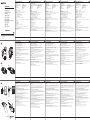 1
1
-
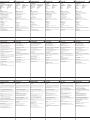 2
2
in altre lingue
- English: Kenwood DRV-A700W Quick start guide
- français: Kenwood DRV-A700W Guide de démarrage rapide
- español: Kenwood DRV-A700W Guía de inicio rápido
- Deutsch: Kenwood DRV-A700W Schnellstartanleitung
- русский: Kenwood DRV-A700W Инструкция по началу работы
- Nederlands: Kenwood DRV-A700W Snelstartgids
- português: Kenwood DRV-A700W Guia rápido
- čeština: Kenwood DRV-A700W Rychlý návod
- polski: Kenwood DRV-A700W Skrócona instrukcja obsługi
- română: Kenwood DRV-A700W Ghid de inițiere rapidă
Documenti correlati
Altri documenti
-
iON DashCam WiFi Manuale utente
-
LG CAM 360 Manuale utente
-
LG LGR105 Manuale del proprietario
-
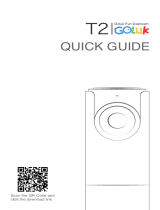 Goluk T2 Manuale utente
Goluk T2 Manuale utente
-
Motorola MDC500GW Guida Rapida
-
70mai A500S Manuale utente
-
Xblitz Black 4k Manuale del proprietario
-
Midland Enerjump Mini Jumpstarter 6000mA Manuale del proprietario
-
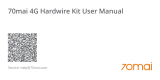 70mai 4G Manuale utente
70mai 4G Manuale utente
-
BlackVue B-130X Manuale utente